

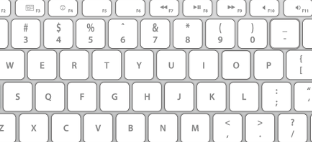

안녕하세요~오늘은 아이폰의 키보드를 천지인으로 변경하는 법에 대해 말씀드리려고 합니다.원래 아이폰을 쓰던 분이 아니라면.. 아이폰의 키보드에 대해 불편하다고 느끼시는 분들이 많을 것이에요.특히, 갤럭시나 다른 핸드폰은 키보드 종류가 천지인 방식이기 때문인데요.아이폰에서도 천지인 키보드 방식을 사용할 수가 있습니다.
그럼, 아이폰 키보드를 천지인으로 변경하는 법에 대해 말씀드릴게요
아이폰 키보드 변경 천지인 바꾸기.. 간단하니까 설명 보시고 바로 따라해주시면 됩니다~^^

↑위에 보이시는 키보드가 아이폰에서 기본으로 설정되어 있는 키보드입니다.
여기서 아이폰 키보드를 천지인 키보드로 바꾸기 해보겠습니다.
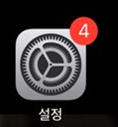
1. 아이폰 천지인 키보드 변경을 위한 1단계,
메뉴에서 "설정"을 클릭해주세요~

2. 아이폰 키보드 천지인 바꾸기 위한 2단계로,
"일반"을 클릭해주세요
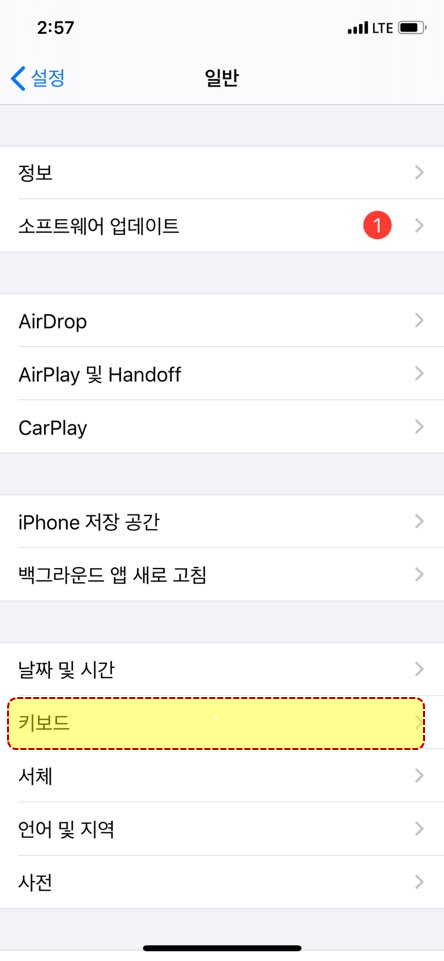
3. 아이폰 키보드 변경을 위한 3단계,
"키보드"를 클릭해주세요.
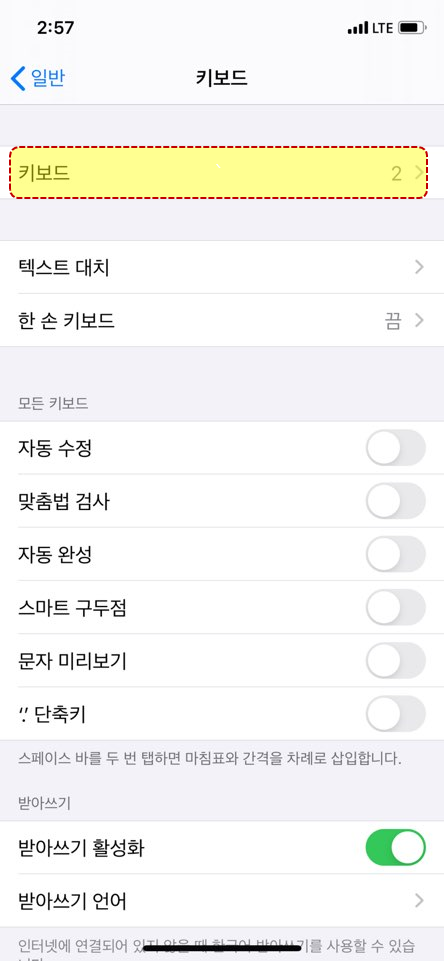
4.아이폰 키보드를 천지인으로 바꾸기 위한 4단계,
또 "키보드" 버튼이 나오는데요, 한 번 더 클릭해주세요~

5. 아이폰 키보드 변경을 위한 5단계,
위와 같은 화면이 나오는데요. "한국어"를 클릭해주세요

6. 자, 그럼 위 사진에 보이시는 것처럼 기본 상태는 "표준"에 체크가 되어 있을 것입니다.
다음 사진으로 바로 넘어가주세요~!

7. 저 화면에서 여러분은 "10키"버튼을 눌러주시면 됩니다.
그럼 아이폰 키보드 변경 천지인 바꾸기 완성입니다.!
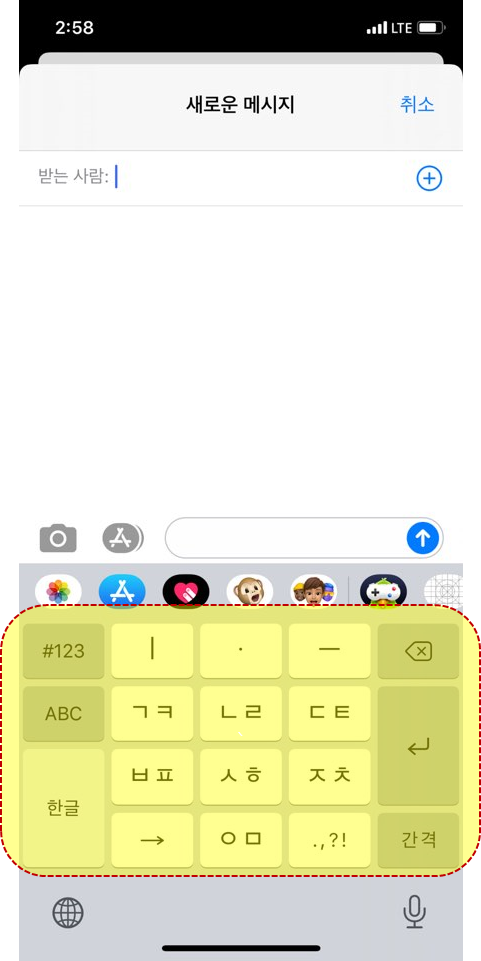
8. 자. 아이폰 키보드를 천지인으로 바꾸기 완료되었습니다~!
평소에 갤럭시 등 다른 핸드폰을 쓰다가 아이폰으로 넘어오신 분들이나..
아이폰 기본 키보드가 마음에 안 드시는 분들은
제가 설명드린대로 키보드를 변경해주시면 됩니다~
그리고 천지인 키보드를 사용하시다가..
다시 아이폰 키보드로 변경하고 싶으신 분들은
위와 같은 순서대로 진행하신 후
"표준"으로 선택해주시면 끝입니다.이상으로 아이폰 키보드 변경 천지인으로 바꾸기를 마치겠습니다~^^

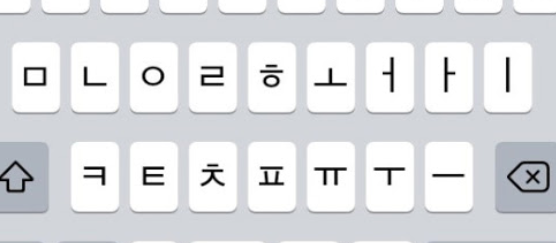

'생활 정보' 카테고리의 다른 글
| 인스타그램 비공개 설정 (0) | 2020.10.01 |
|---|---|
| 인스타그램 비활성화 방법 (0) | 2020.09.30 |
| 인스타 글씨체 바꾸기 (0) | 2020.09.30 |
| 카카오톡 탈퇴 후 재가입 간단 방법 (0) | 2020.09.30 |
| 아이폰 화면 녹화 소리 저장 방법 (0) | 2020.09.30 |




댓글